Tento článek vysvětluje, jak zakoupit certifikát SSL Sectigo Instant (ověření organizace) nebo Sectigo EV (rozšířené ověření) z Managed.com. Chcete-li zakoupit další produkty SSL, přečtěte si tento článek. Upozornění:Jakákoli zmínka o Comodo v tomto článku je nyní pod Sectigo, ale proces zůstává stále stejný V rámci procesu ověřování Sectigo pro tyto certifikáty budete muset zaregistrovat svou firmu nebo organizaci v komerční databázi Dun &Bradstreet. Přečtěte si *Zvláštní poznámka* níže před zahájením tohoto procesu. Toto se také doporučuje provést před odesláním objednávky SSL, protože to urychlí proces ověření. U Dun &Bradstreet se můžete zaregistrovat na následujících odkazech:
Produkty a ceny SSL Managed.comJak vygenerovat CSR ve vašem ovládacím panelu E-mailová adresa schvalovatele SSL Co je to všechnoJak použít certifikát SSL v Plesku
Plesk
- Organizace v USA – https://iupdate.dnb.com/iUpdate/viewiUpdateHome.htm
- Mezinárodní organizace – https://www.dnb.com/customer-service/global-customer-service-centers.html
Zakoupení certifikátu
K dokončení níže uvedených kroků budete muset vygenerovat CSR (Žádost o podpis certifikátu). Pokud jste ještě nevygenerovali CSR, přečtěte si článek Jak vygenerovat CSR, který tento proces popisuje.Zakupte si SSL z Managed.com
- Přihlaste se do ovládacího panelu Managed.com. Pokud nejste registrovaným zákazníkem, můžete do obchodu Managed.com vstoupit zde
- V Kategoriích klikněte na Certifikáty SSL
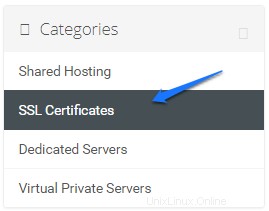
- Při přihlášení do Klientské oblasti můžete vybrat Služby> Objednat nové služby
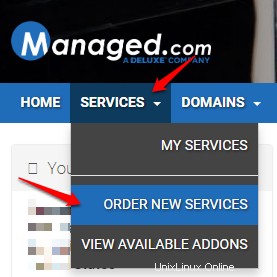
- Při přihlášení do Klientské oblasti můžete vybrat Služby> Objednat nové služby
- Vyberte Objednat nyní , na produktu SSL, který si přejete zakoupit. Pokud si nejste jisti, jaký typ SSL požadujete, přečtěte si náš článek Produkty a ceny SSL, kde najdete další informace.
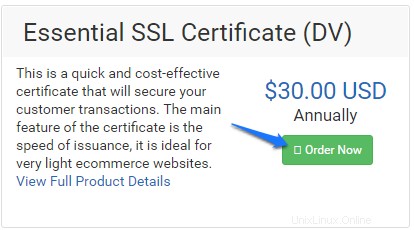
- Na stránce Konfigurovat vyberte svůj fakturační cyklus, Roční nebo Bienální, a vyberte Pokračovat
- Na stránce Recenze a pokladna vyberte Pokladna pokračovat k procesu pokladny
- Na stránce Pokladna na obrazovce, vyplňte všechny požadované informace, pokud jste se dříve přihlásili ke svému účtu, měly by být vyplněny všechny potřebné informace.
- Pokud máte v záznamech platební metodu, kterou můžete použít, bude automaticky použita v Podrobnosti o platbě části, ale budete muset zadat Bezpečnostní číslo CVV , pokud chcete použít novou kreditní kartu, vyberte Enter Nové informace o kartě níže
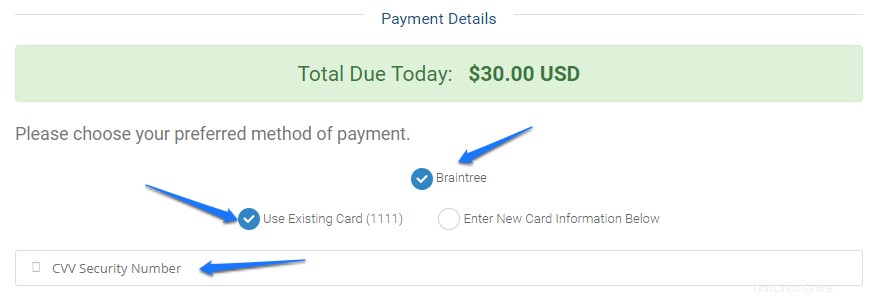
- Po aktualizaci nebo výběru způsobu platby vyberte možnost Dokončit objednávku k zahájení procesu pro váš certifikát SSL
- Jakmile zaplatíte a objednávka bude zpracována, obdržíte následující e-mail na e-mailovou adresu, kterou máte na svém účtu s předmětem Váš certifikát SSL – postup registrace :
Poznámka:Budete chtít postupovat podle pokynů v tomto e-mailu, Managed.com zpracuje SSL pouze prostřednictvím vašeho ovládacího panelu Managed.com, neposkytujeme automatickou instalaci SSL v cPanelu
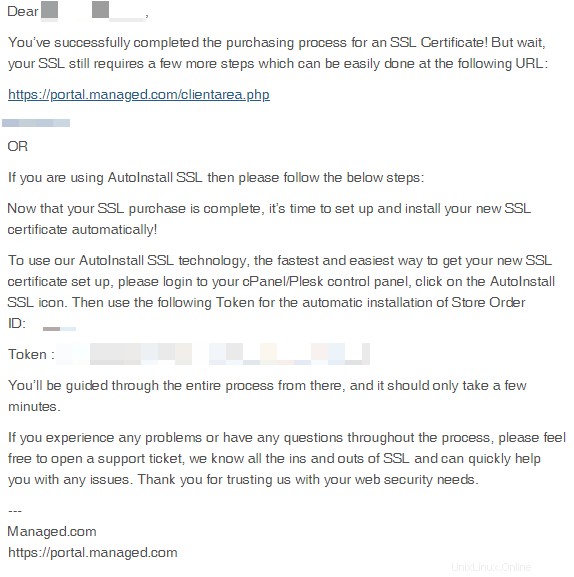
- Odkaz uvedený v e-mailu, který vám byl zaslán, vás přesměruje na Spravovat produkt obrazovka

- Když jste stále na Správě produktu přejděte dolů a najděte Generovat certifikát Zde zadáte svůj CSR, který byl vygenerován dříve.
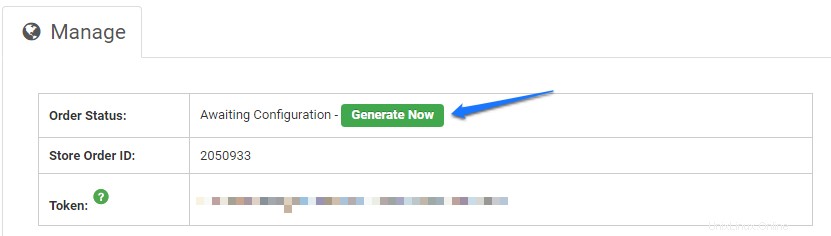
- Kromě toho budete potřebovat následující:
- Webový server – Plesk
Poznámka:Všechny sdílené servery Managed.com a většina dedikovaných serverů provozuje Plesk buď na serveru Windows nebo Linux, nezapomeňte vybrat Plesk a pouze Plesk, pokud ne, budeme nebudete moci zpracovat vaše SSL a nebudete jej moci nainstalovat na server. Pokud si nejste jisti, kontaktujte naše oddělení podpory
- Algoritmus podpisu – toto bude vždy PREFER_SHA2
- Kontaktní údaje by se měly automaticky vyplnit na základě informací o vašem účtu, pokud je nyní potřebujete změnit, je čas to udělat pro certifikát SSL
- Budete také potřebovat následující informace související s *ZVLÁŠTNÍ POZNÁMKA* výše:
- Informace o organizaci
- Právní název
- Číslo D-U-N-S®
- Oddělení/divize
- Adresa 1
- Adresa 2 (volitelné)
- Město
- Stát/region
- Země
- PSČ
- Telefonní číslo
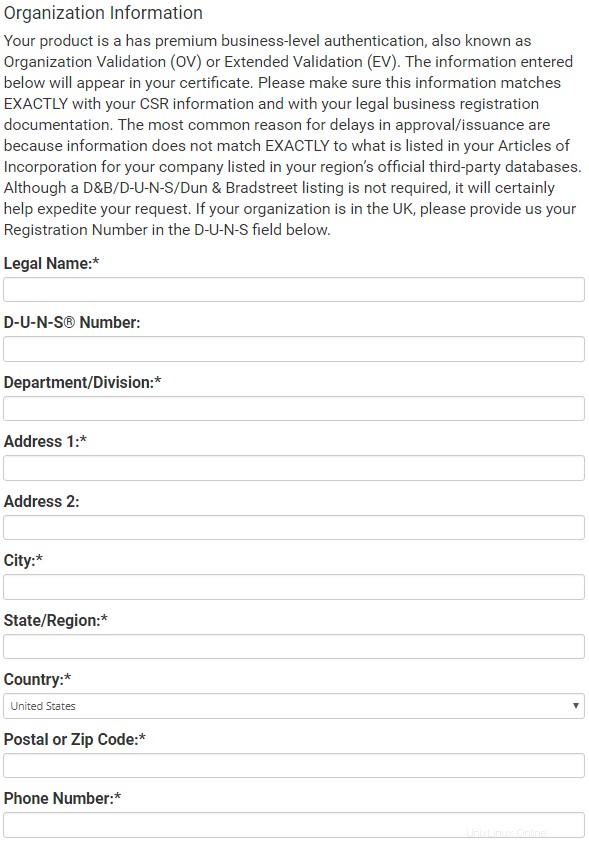
- Informace o organizaci
- Vyberte Pokračovat kliknutím přejděte k dalšímu kroku
- Webový server – Plesk
- Kromě toho budete potřebovat následující:
- Na další obrazovce se rozhodnete pro ověření domény kroky, přečtěte si pozorně informace, které vám byly předloženy
- Naše doporučení pro ověření domény je použít File-Based Ověření
- Chcete-li zvolit alternativní metodu ověření, prostudujte si následující znalostní databázi:
Jiné metody ověření kontroly domény
- Chcete-li zvolit alternativní metodu ověření, prostudujte si následující znalostní databázi:
- Pro Ověřování na základě souborů , postupujte prosím podle níže uvedených kroků:
- Vyberte HTTP z rozbalovací nabídky
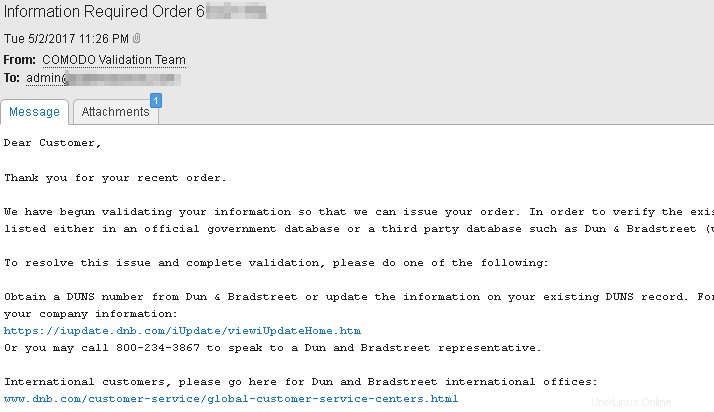
- Vyberte Pokračovat kliknutím
- Zobrazí se vám následující informace:
For File Based Authentication, Please create a folder structure "/.well-known/pki-validation/" under root directory and create file using following details or download the Authentication file by clicking the "Download Auth File" button and place it in the "/.well-known/pki-validation/" of the HTTP server, like so: http://<insert domain name here>/.well-known/pki-validation/<insert CSR hash here>.txt. It may take some time for file to be automatically validated and cert to be issued by Certificate Authority
- Ujistěte se, že jsou složky/soubory vytvořeny s informacemi poskytnutými v předchozím kroku. Pokud tak neučiníte, vaše doména nebude ověřena. Nejjednodušší způsob, jak to dokončit, je použít FTP a vytvořit adresáře a nahrát Authfile výběrem Stáhnout Authfile tlačítko
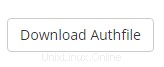
- Vyberte Zpět do klientské oblasti
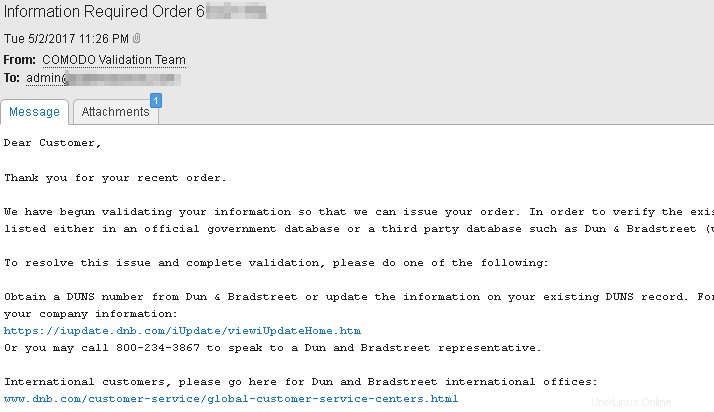
Poznámka:Pokud máte nějaká přesměrování nebo pravidla přepisu, tato metoda pro DCV selže, pokud s tím potřebujete pomoc, kontaktujte náš tým podpory, aby vám s tím pomohl
- Vyberte HTTP z rozbalovací nabídky
- Naše doporučení pro ověření domény je použít File-Based Ověření
- Po ověření vaší žádosti budete muset počkat na poslední e-mail, který vám poskytne váš certifikát SSL. Doba závisí na zakoupeném produktu SSL, ale můžete očekávat, že Sectigo Essential SSL bude poskytnuto během 1-2 hodin. Jakmile se vrátíte do klientské oblasti, vyberte svůj nově vytvořený produkt/službu výběrem Aktivní

- Jakmile přejdete na obrazovku produktu, uvidíte následující informace:
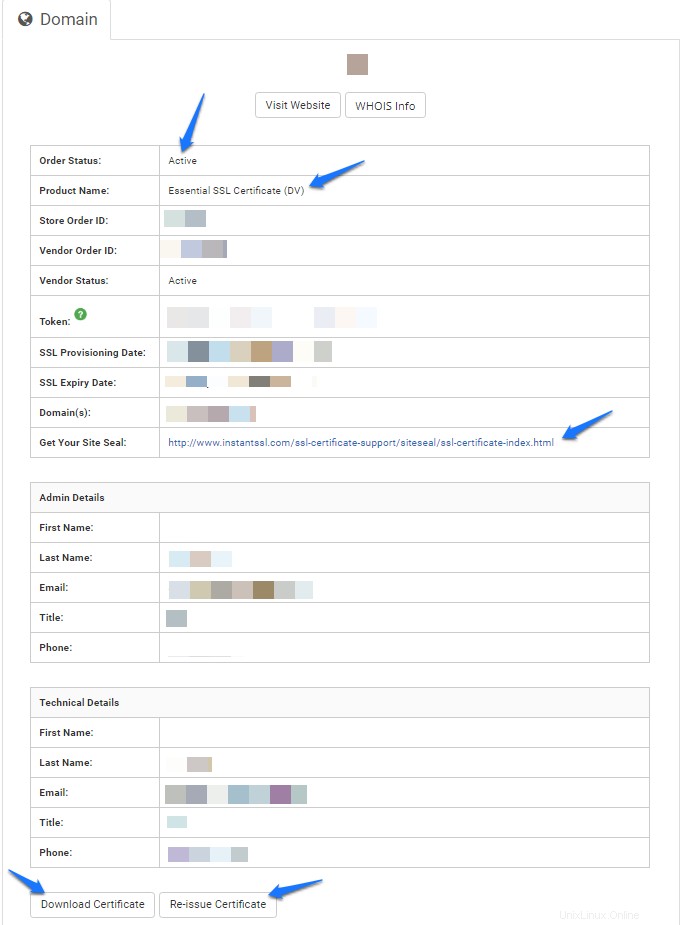
- Vyberte Stáhnout certifikát ke stažení certifikátu v souboru zip, který obsahuje samotný certifikát a certifikáty CA od společnosti Sectigo. Příklad toho, co bude váš soubor zip obsahovat, je níže:
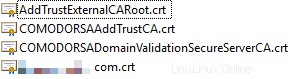
- Pokud jste se předběžně nezaregistrovali u Dun &Bradstreet, obdržíte e-mail od společnosti Sectigo s žádostí, abyste tak učinili, abyste mohli pokračovat v procesu ověření. Přečtěte si prosím informace o Dun &Bradstreet v horní části tohoto článku a věnujte zvláštní pozornost Zvláštní poznámce . E-mail od společnosti Sectigo bude vypadat podobně jako na obrázku níže:
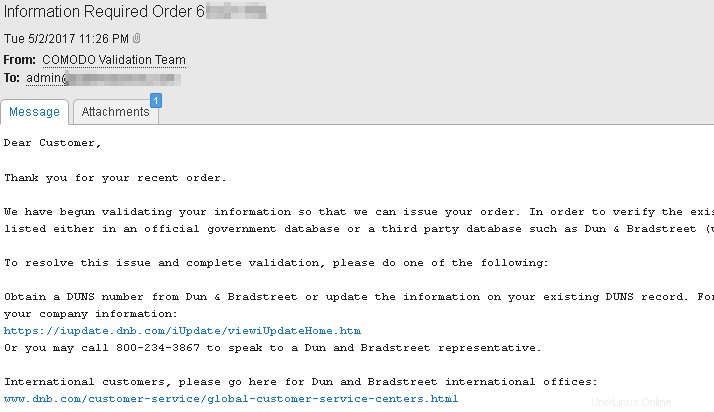
- Jakmile bude registrace Dun &Bradstreet dokončena nebo pokud jste se předregistrovali, měli byste také obdržet e-mail se zpětným voláním od společnosti Sectigo . Je to velmi důležité že telefonní číslo, které jste uvedli v registraci Dun &Bradstreet, patří živé osobě kdo bude vyřizovat vaši objednávku SSL, jak jej používá Sectigo k uskutečnění automatizovaného hovoru poskytujícího ověřovací kód. Email se zpětným voláním bude vypadat podobně jako na obrázku níže:
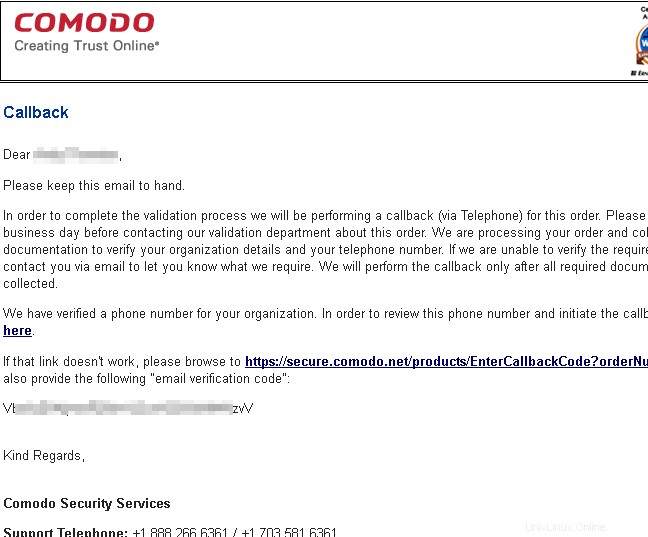
- Po dokončení ověření domény, registrace Dun &Bradstreet a ověření zpětného volání budete muset počkat na poslední e-mail, který vám poskytne váš certifikát SSL. Doba závisí na zakoupeném produktu SSL (produkty SSL a ceny). Níže uvedený příklad je pro Sectigo:Essential SSL, ale e-mail, který obdržíte, bude vypadat velmi podobně:
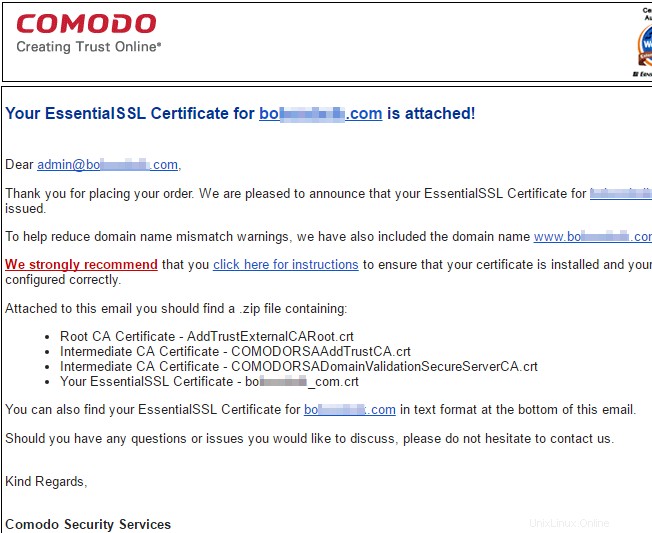
- Jakmile obdržíte výše uvedený e-mail, váš nákup SSL je dokončen!
Produkty a ceny SSL Managed.comJak vygenerovat CSR ve vašem ovládacím panelu E-mailová adresa schvalovatele SSL Co je to všechnoJak použít certifikát SSL v Plesku